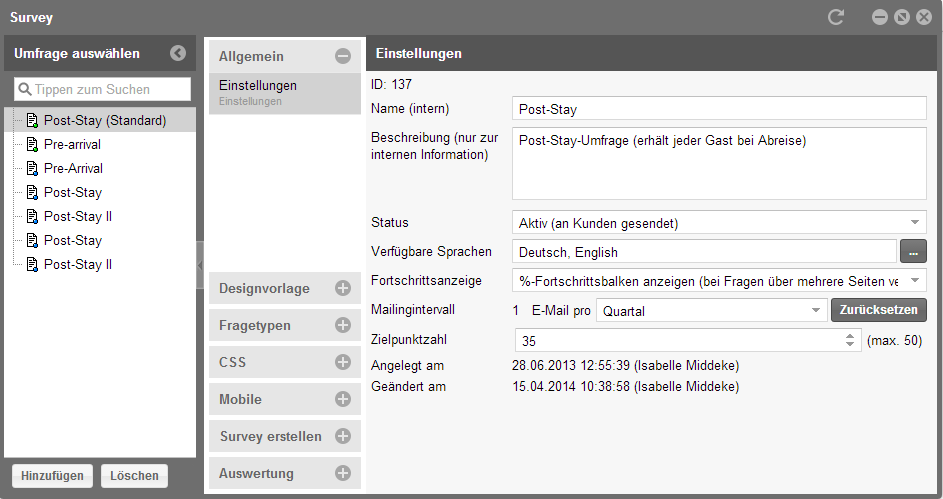Neue Umfrage anlegen
Prüfen Sie zunächst, welches Hotel Sie oben rechts im protel Cloud Center ausgewählt haben. Wenn Ihr Hotel zu einer Hotelgruppe gehört, achten Sie darauf, dass das Hotel ausgewählt ist, für das Sie eine Umfrage erstellen wollen.
Öffnen Sie protel Survey über das Menü "Messenger":
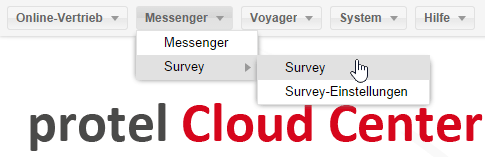
Es öffnet sich ein neues Fenster:
protel Cloud Center > Messenger > Survey > Survey
Das Survey-Fenster ist in drei Spalten unterteilt: "Umfrage auswählen", die Menüspalte und "Einstellungen". In der linken Spalte können Sie eine Umfrage auswählen, nach einer Umfrage suchen oder eine neue Umfrage erstellen.
Umfrage erstellen
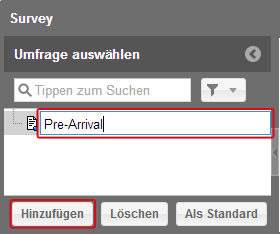
protel Cloud Center > Messenger > Survey > Survey
Klicken Sie auf den Button [Hinzufügen] und es wird in ein Eingabefeld erstellt, in dem Sie einen Titel für die Umfrage eintragen. Geben Sie z.B. "Pre-Arrival" ein, um eine Umfrage zu erstellen, die Sie dem Gast vor seiner Anreise schicken können.
Das Eingabefeld wird automatisch gespeichert, sobald Sie es mit der [Enter]-Taste bestätigen oder mit dem Cursor an eine andere Stelle klicken. Wenn Sie den Namen nachträglich ändern möchten, machen Sie einen Doppelklick auf den Titel und er wird wieder zum Eingabefeld.
Die Umfrage mit dem Status "Entwurf (noch in Bearbeitung)" angelegt.
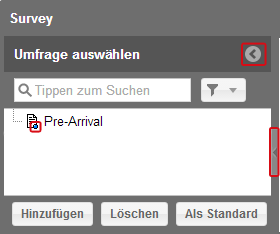
protel Cloud Center > Messenger > Survey > Survey
Der blaue Punkt am Titel der Umfrage zeigt den Entwurfsstatus an. Wenn die Umfrage später aktiv gesetzt wird, wird dort ein grüner Punkt angezeigt.
Um die Umfrage nun zu bearbeiten, wird die Spalte "Umfrage auswählen" nicht benötigt. Sie können sie mit einem Mausklick auf die Pfeil-Symbole ausblenden.
Einstellungen vornehmen
In der mittleren Spalte ist der erste Eintrag "Einstellungen" direkt ausgewählt und wird im rechten Teil des Fensters angezeigt. In diesem Dialog legen Sie nun Einstellungen für die Umfrage fest.
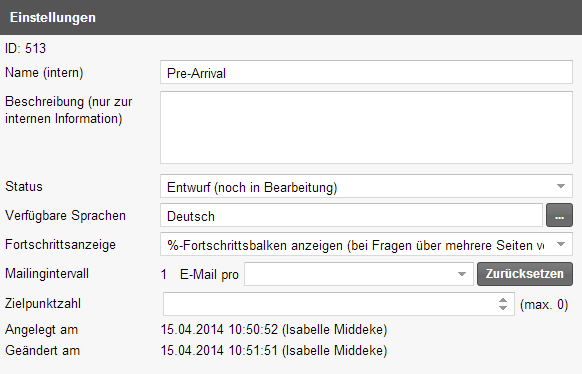
protel Cloud Center > Messenger > Survey > Survey > Einstellungen
- Der Name wird aus dem Eingabefeld der linken Spalte automatisch übernommen.
- Zusätzlich zum Namen können Sie einen Beschreibungstext für die Umfrage eingeben. Sowohl der Name als auch der Beschreibungstext wird nur intern und nicht beim Gast angezeigt.
- Den Status "Entwurf (noch in Bearbeitung)" sollten Sie beibehalten, solange die Umfrage noch nicht fertig erstellt ist.
- Bei den verfügbaren Sprachen wählen Sie aus, in welchen Sprachen Sie die Umfrage anbieten wollen. Klicken Sie auf den [...]-Button, um weitere Sprachen auszuwählen.
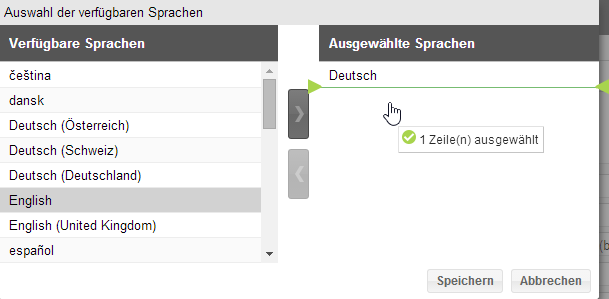
protel Cloud Center > Messenger > Survey > Survey > Einstellungen > [...] > Verfügbare Sprachen
Ziehen Sie eine Sprache per Drag and Drop von der Liste der verfügbaren Sprachen in die Liste der ausgewählten Sprachen oder benutzen Sie die Pfeiltasten in der Mitte, um Sprachen zur Auswahlliste zu verschieben.
Wenn Sie alle gewünschten Sprachen ausgewählt haben, klicken Sie auf [Speichern].
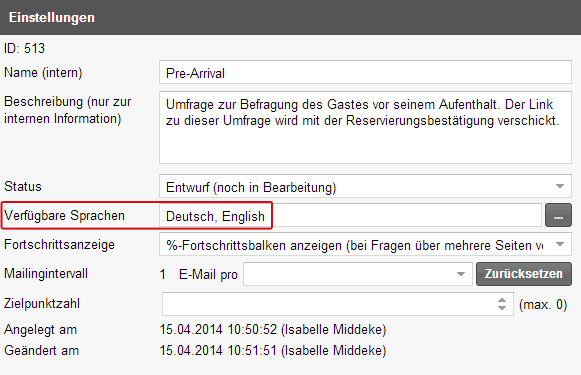
protel Cloud Center > Messenger > Survey > Survey > Einstellungen
Die gewählten Sprachen werden nun in den Einstellungen angezeigt. Jede Sprache, die Sie hier angeben, wird später im Survey oben rechts im Fenster als Flaggen-Symbol angezeigt:
![]()
Wenn der Gast darauf klickt, wechselt er die Sprache.
Im nächsten Schritt legen Sie fest, wie der Fortschritt bei Beantwortung der Umfrage angezeigt werden soll.

Klicken Sie im Auswahlmenü auf die Fortschrittsanzeige, die Sie verwenden möchten. Sie können zwischen einem prozentualen Fortschrittsbalken, Seitennummern oder auch gar keiner Fortschrittsanzeige wählen.
Mit der Einstellung für das Mailingintervall können Sie die Versandregeln aus protel Messenger spezifizieren. Das kann sinnvoll sein, wenn man Stammgäste, die häufig zu Gast sind, nicht nach jedem Aufenthalt um die Teilnahme an der Umfrage bitten möchte, sondern z.B. nur einmal pro Quartal.

Dann würden Sie im Auswahlfeld "Quartal" auswählen. Wenn Sie diese Einstellung nicht mehr verwenden möchten, klicken Sie auf den [Zurücksetzen]-Button; dadurch werden Ihre Einstellungen für das Mailingintervall gelöscht.
 |
Bitte beachten! Das Funktionieren des Mailingintervalls ist abhängig von der Versandregel und den darin gesetzten Filtern. Bitte beachten Sie dazu die Erläuterungen im protel Messenger-Kapitel! |
Es gibt außerdem eine vorab definierbare Zielpunktzahl. Legen Sie fest, welche Punktzahl Sie bei Ihren Gästen erreichen möchten. Dieser Wert ist später auch als Zielmarkierung in der Auswertung zu sehen.
Hier ist das Feld noch rot markiert, da es bisher keine Fragen in diesem Survey gibt, die eine Wertung enthalten. Hinter dem Eingabefeld wird Ihnen in Klammern die Punktzahl angezeigt, die maximal erreicht werden kann. Die Zielpunktzahl kann nur korrekt gespeichert werden, wenn ihr Wert niedriger ist als die Maximalpunktzahl.
Erstellen Sie also erst ihr Survey und legen anschließend fest, wie hoch ihre Zielpunktzahl ist.
Das war die letzte Voreinstellung für die Umfrage. Beginnen Sie nun damit, Fragen anzulegen.